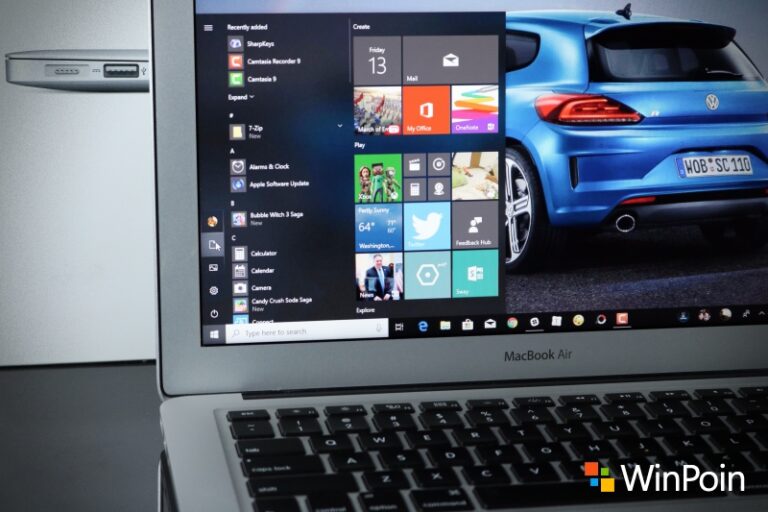Selain Registry Editor, terdapat Group Policy Editor. Dimana hampir sama dengan regedit, Group Policy Editor (gpedit.msc) juga berisikan pengaturan tweak (policy) yang dapat diubah sesuai kebutuhan.
Perbedaan diantara keduanya adalah Registry Editor dapat dikonfigurasi pada satu user saja atau semua. Sedangkan pengaturan pada Group Policy akan berdampak pada semua local domain group.
Jika sewaktu-waktu kamu memiliki masalah yang berhubungan dengan Group Policy, maka salah satu troubleshooting yang dapat kamu coba adalah dengan reset ulang semua pengaturan pada Group Policy Editor.
Baca tips Windows lainnya :
- Cara Mencegah Windows 10 Melakukan Re-install Aplikasi Bloatware
- Cara Mematikan Windows Defender Security Center di Windows 10
- Cara Mengganti Boot Order di Windows 10
- Cara Mengatasi Windows 10 Selalu Restart Saat Dimatikan (Shutdown)
- Tweak: Cara Mengganti Nama Aplikasi di Start Menu Windows 10
- Cara Cek Tanggal Driver Terinstall di Windows 10
- Cara Mematikan Background Apps di Windows 10
Reset Group Policy Editor di Windows 10
- Buka Command Prompt as Administrator
- Kemudian ketikan/copy perintah berikut rd /s /q “%windir%\System32\GroupPolicyUsers”.
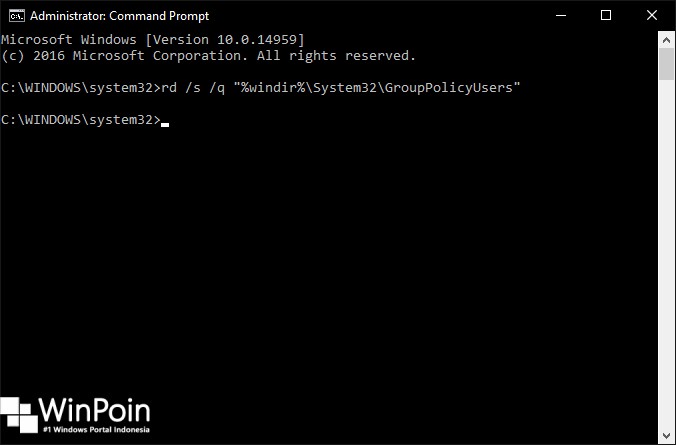
- Jika sudah ketikan/copy perintah berikut rd /s /q “%windir%\System32\GroupPolicy”. Fungsi dari kedua perintah ini adalah untuk mengembalikan semua pengaturan pada Group Policy Editor ke Awal. Baik pada pengaturan policy di Computer Configuration ataupun di User Configuration.
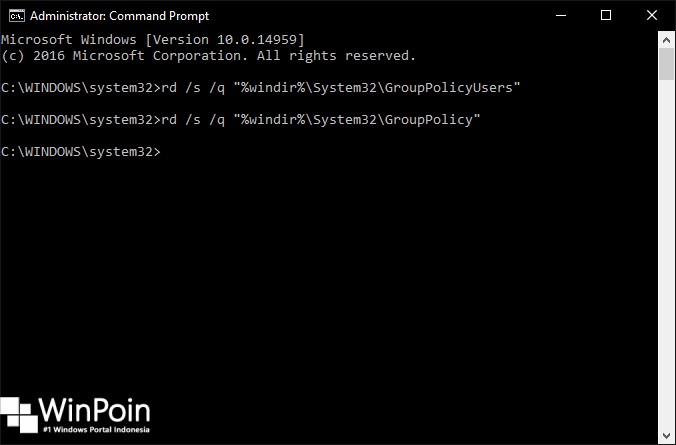
- Lagi, ketikan/copy perintah gpupdate /force untuk melakukan update pada Group Policy Editor.
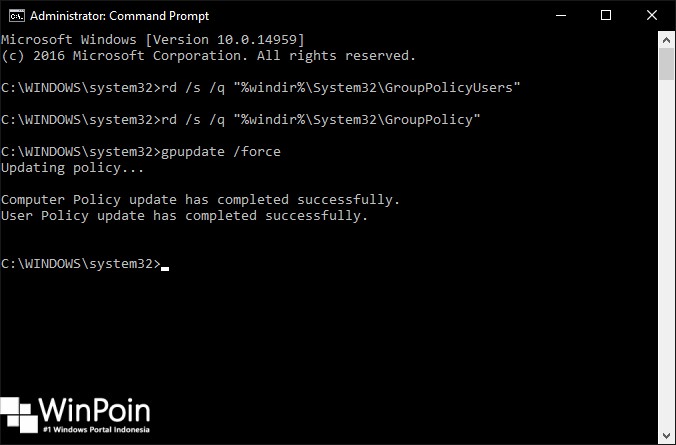
- Terakhir tutup jendela Command Prompt dan restart ulang Windows 10
That’s it!, itu dia cara untuk melakukan reset pada Group Policy Editor. Cara ini juga dapat kamu aplikasikan pada Windows 8.x ataupun Windows 7.